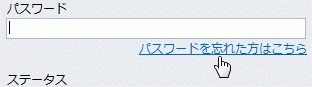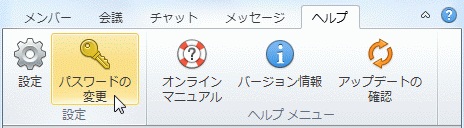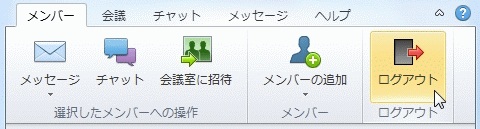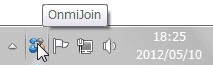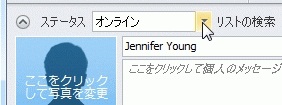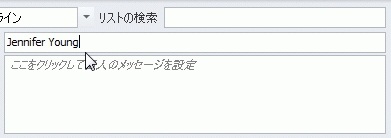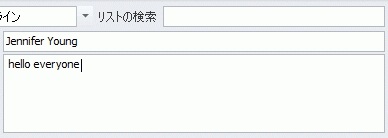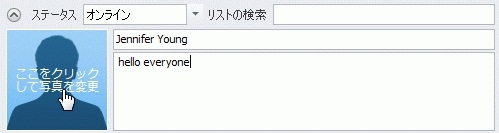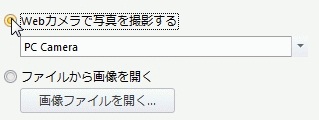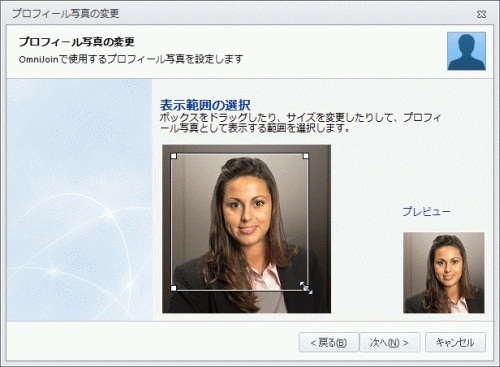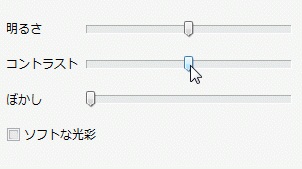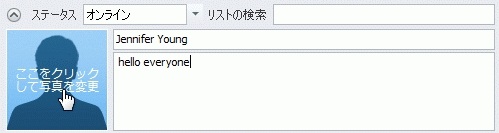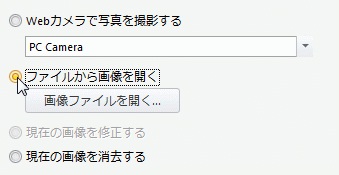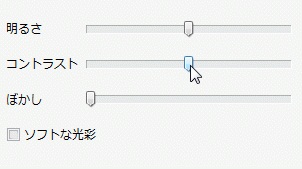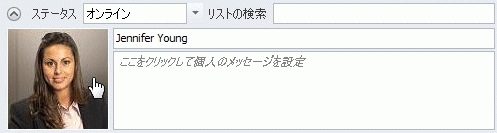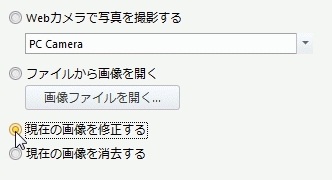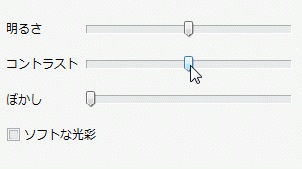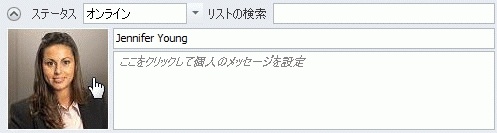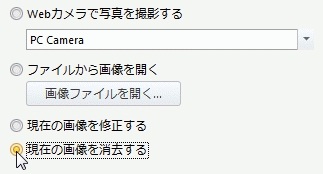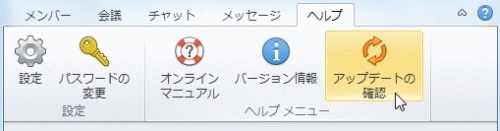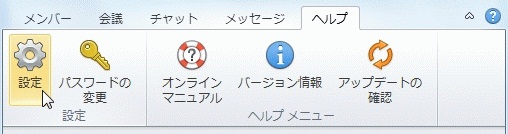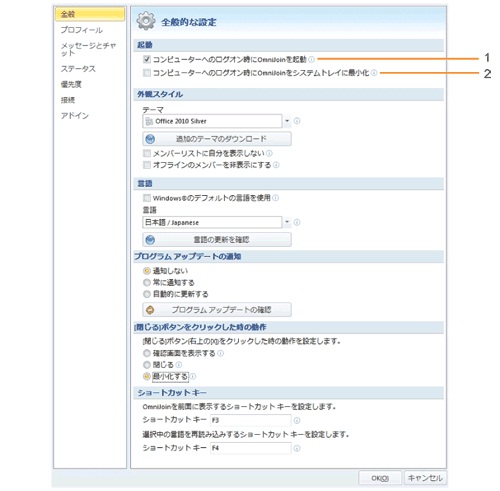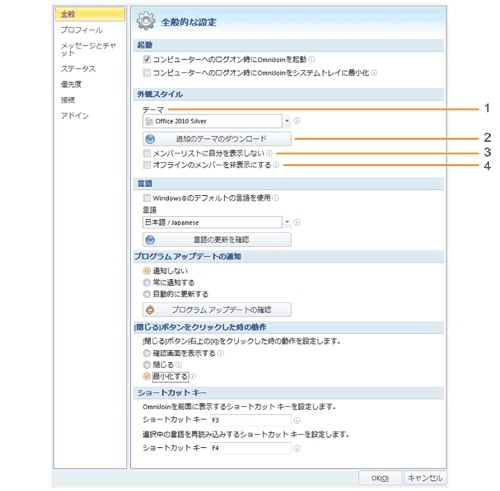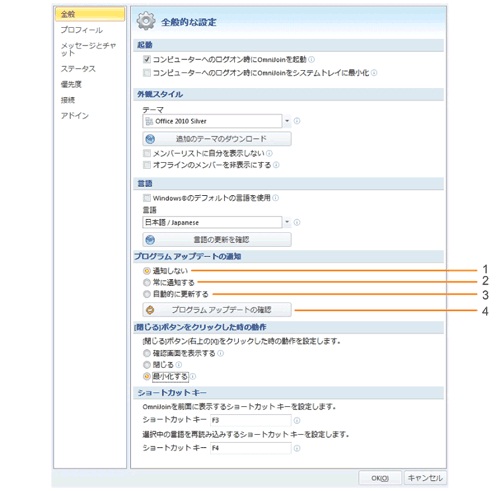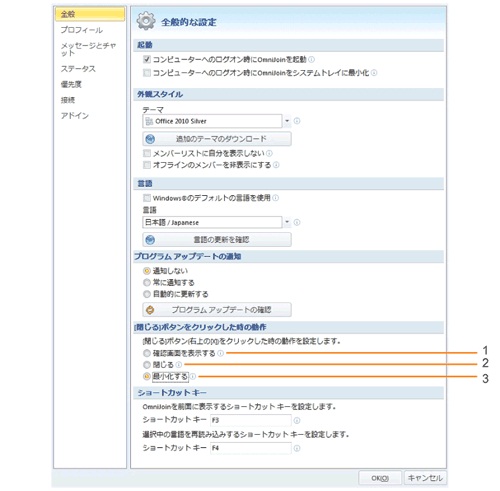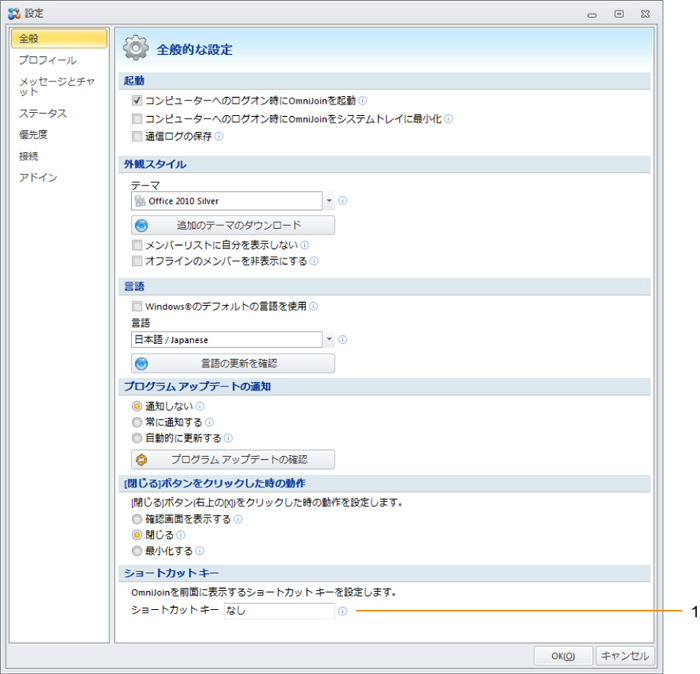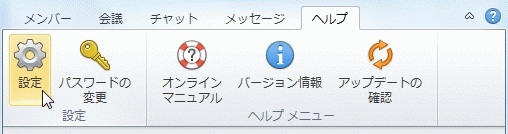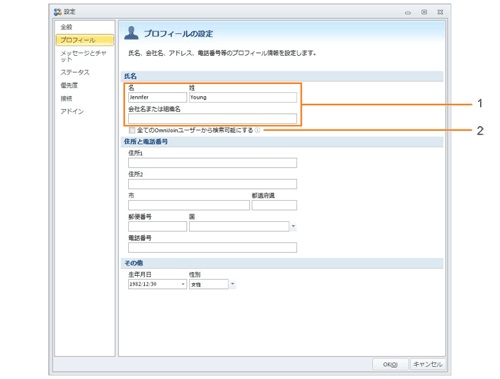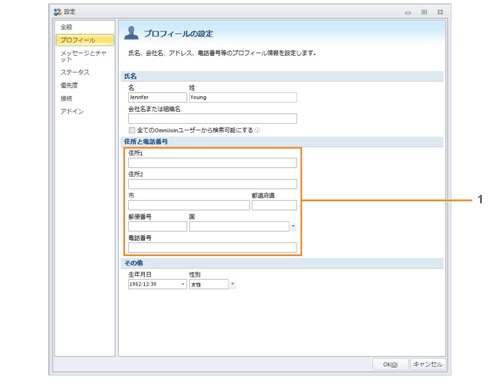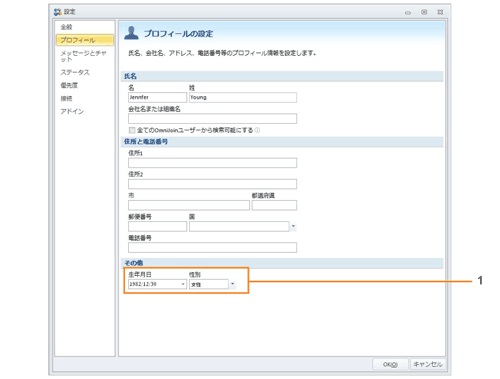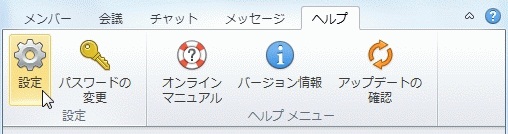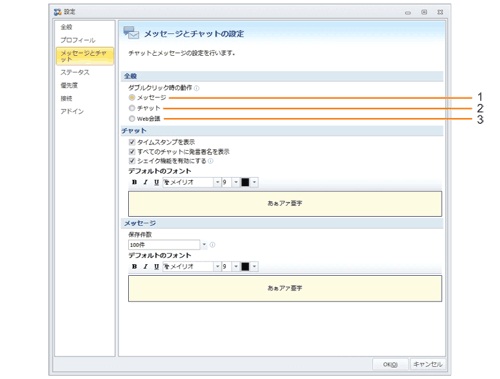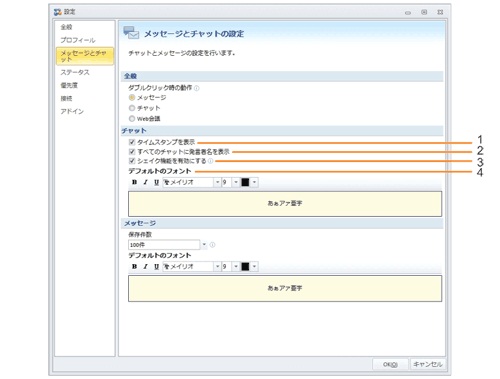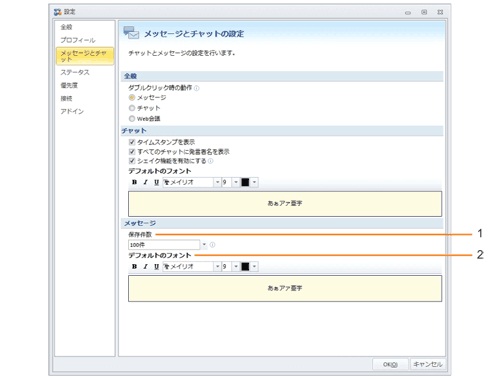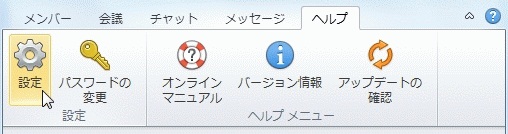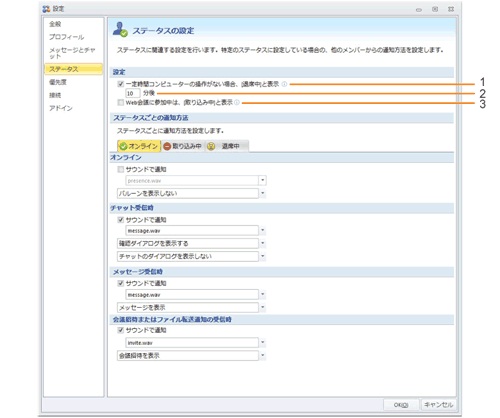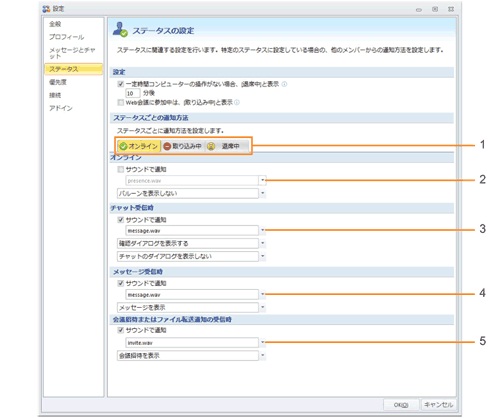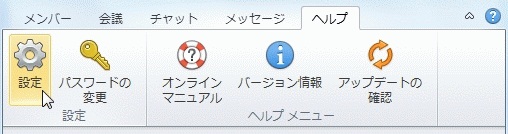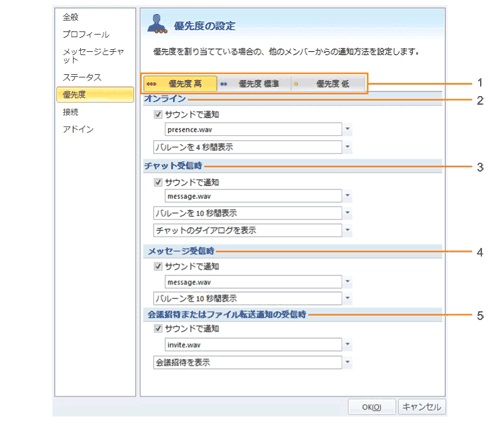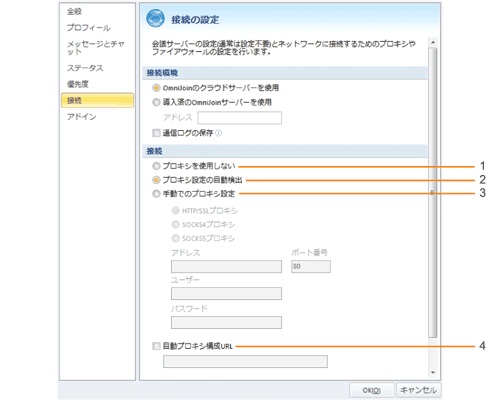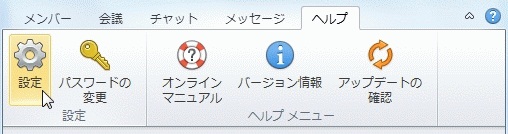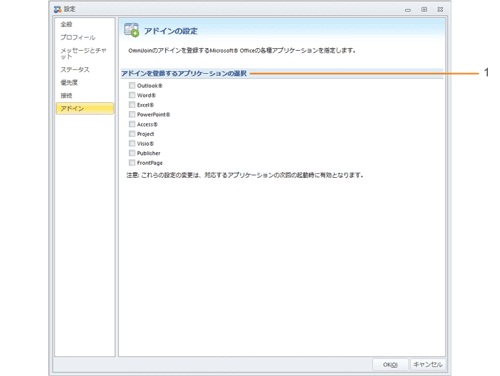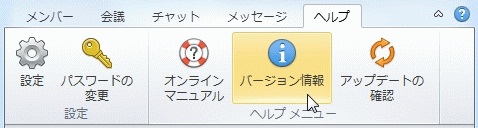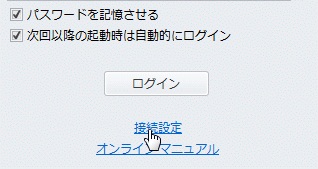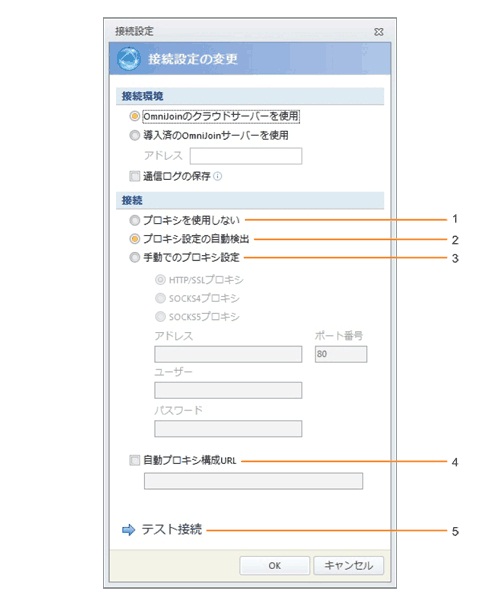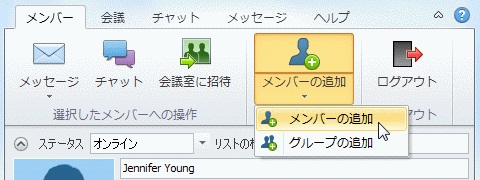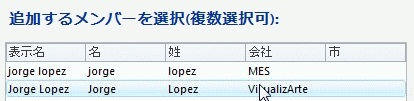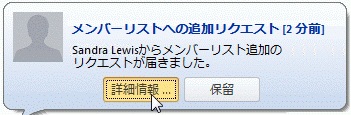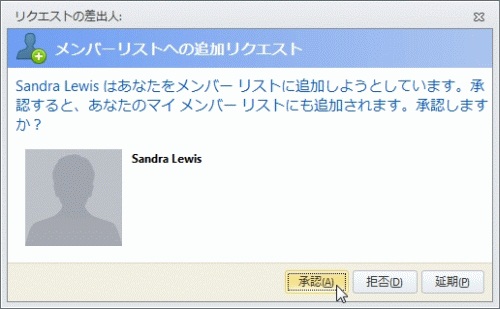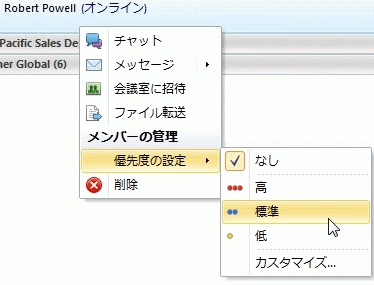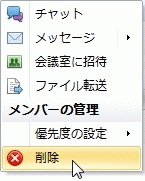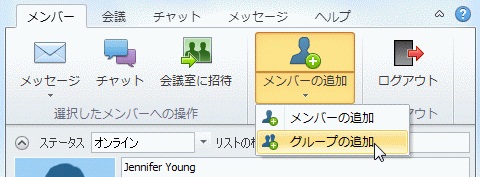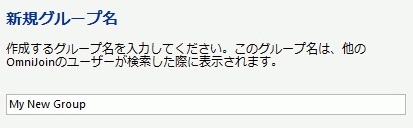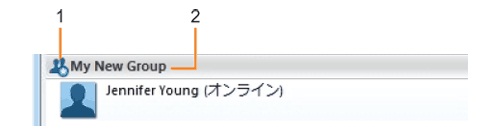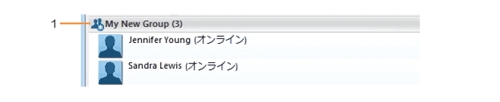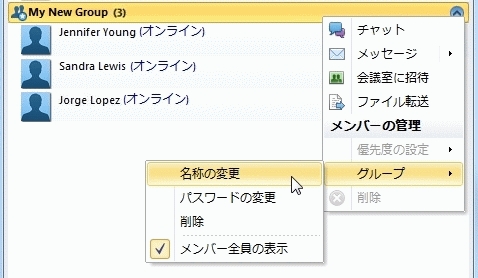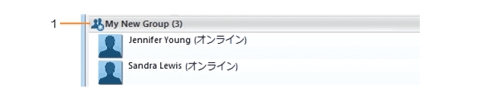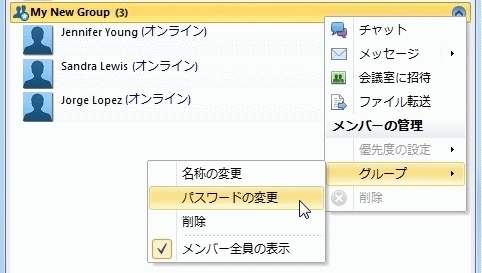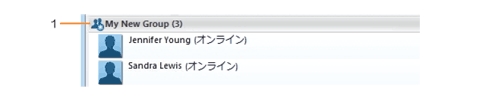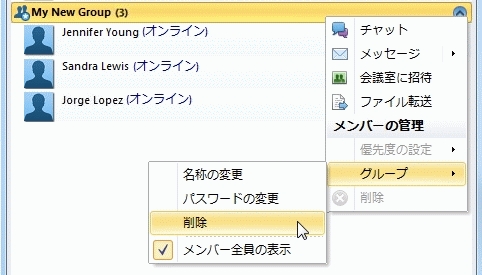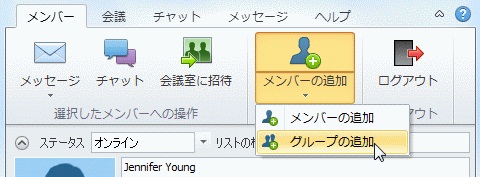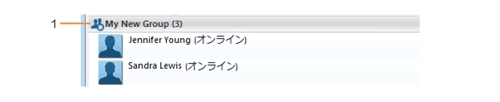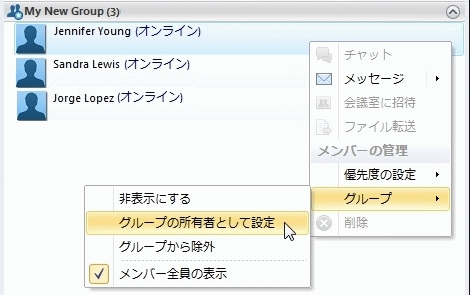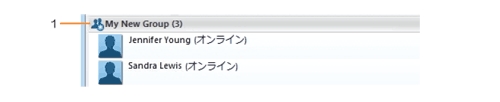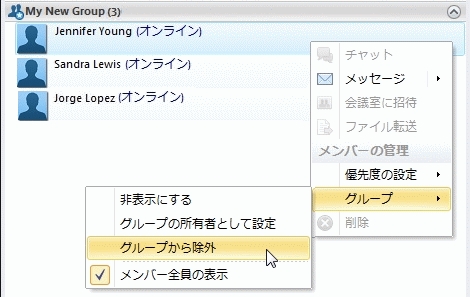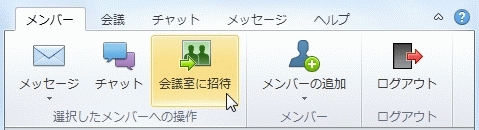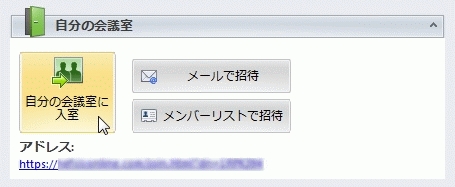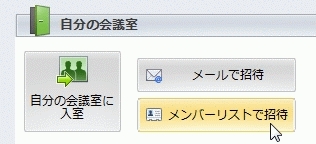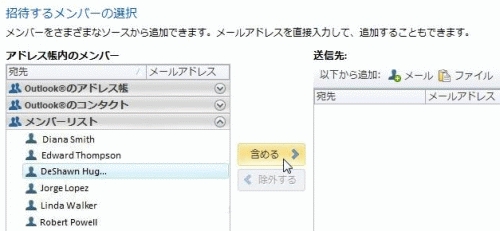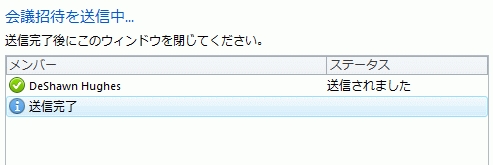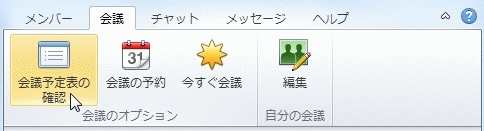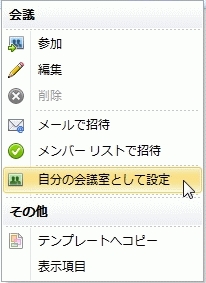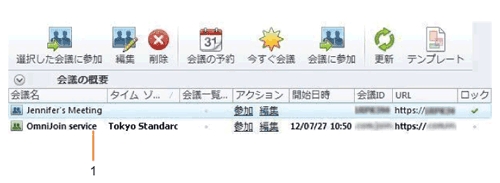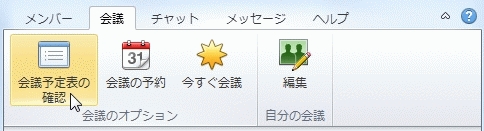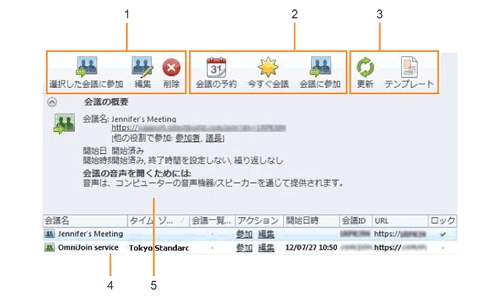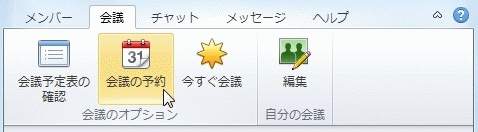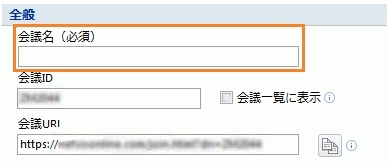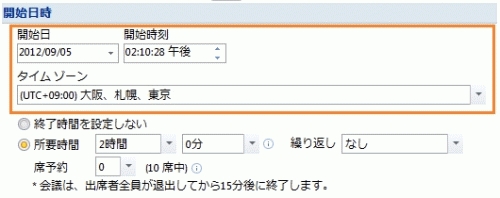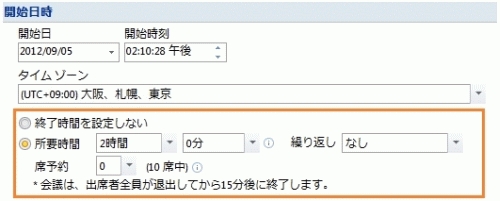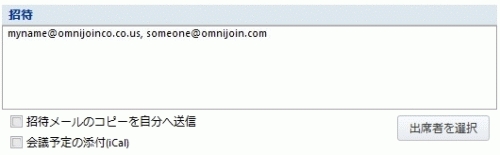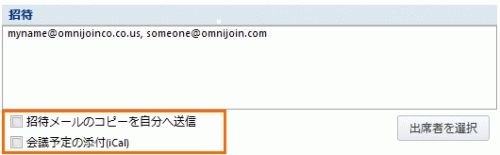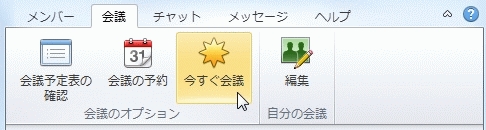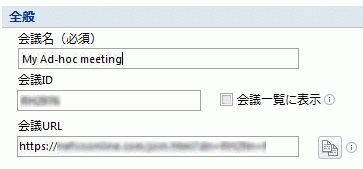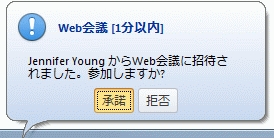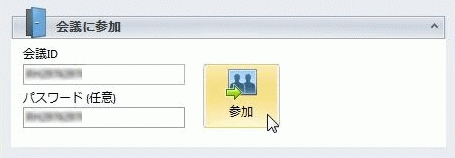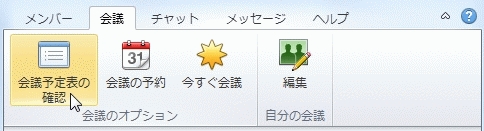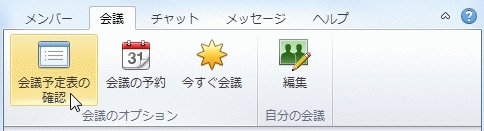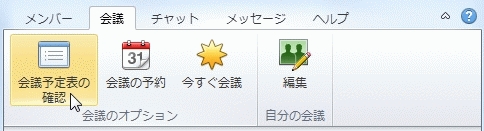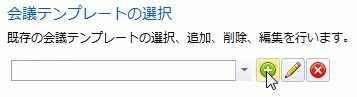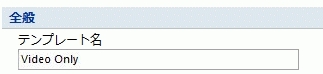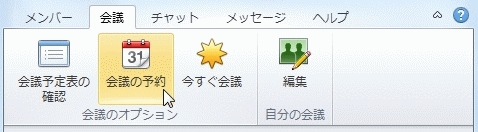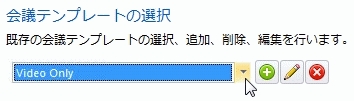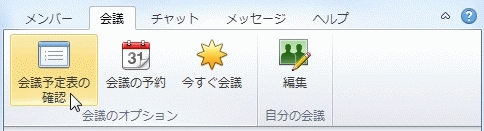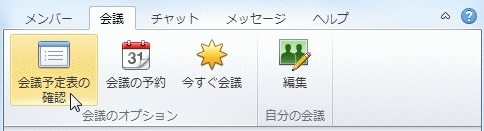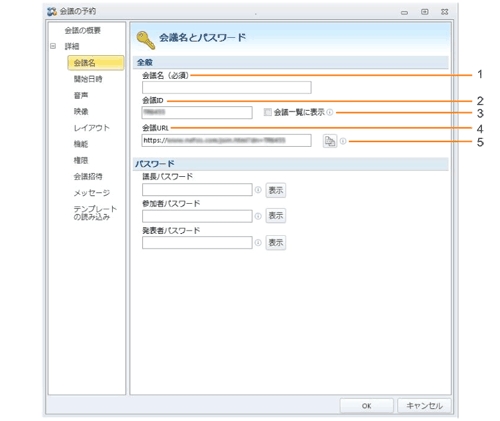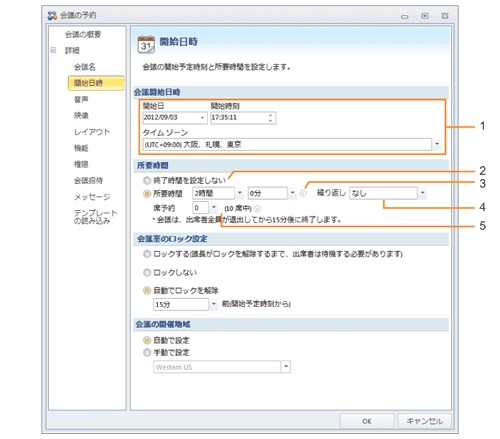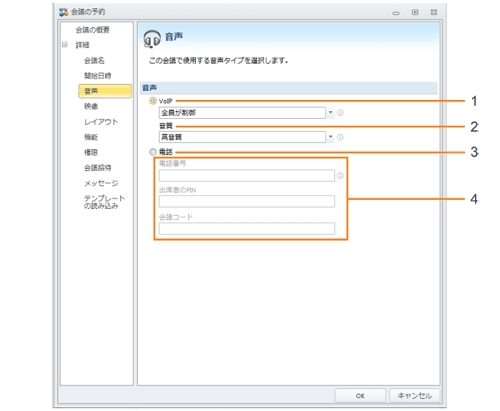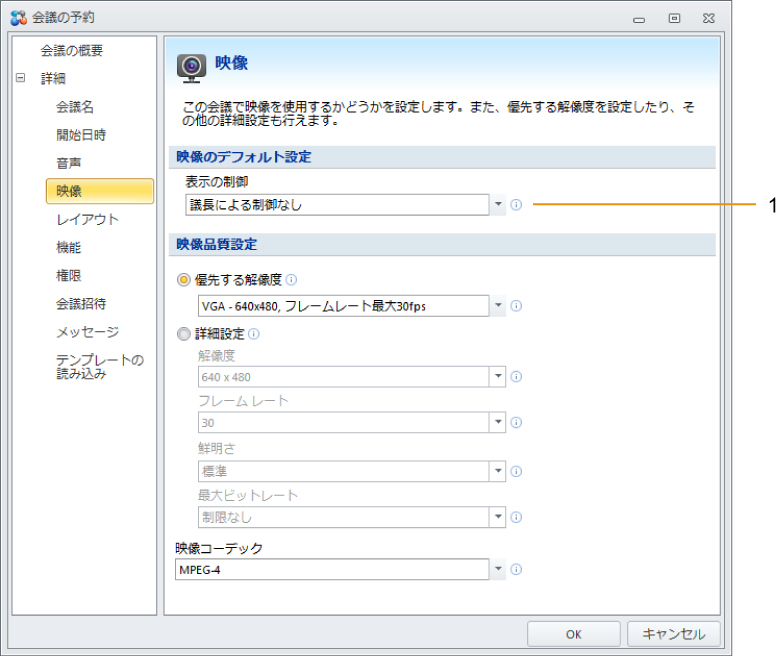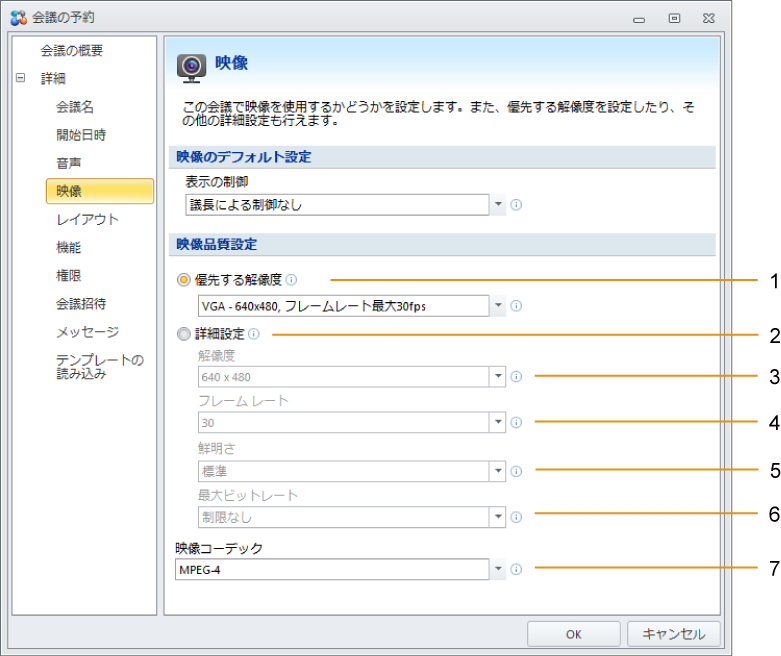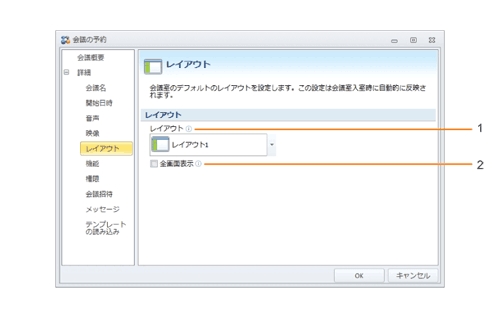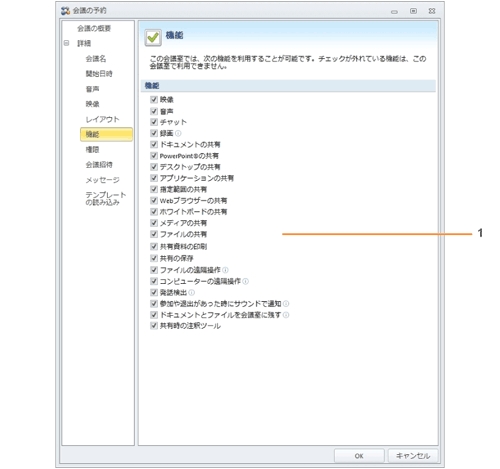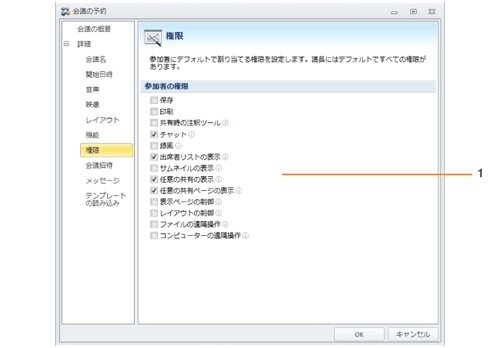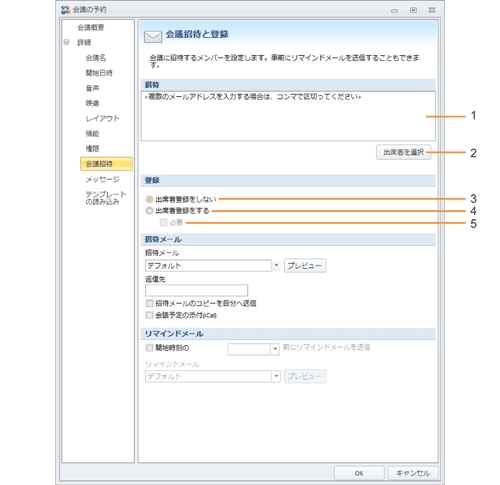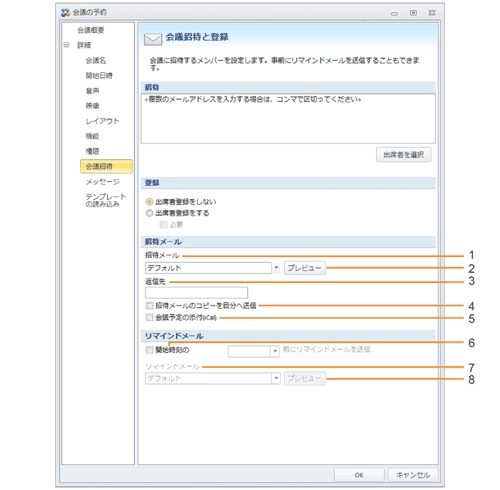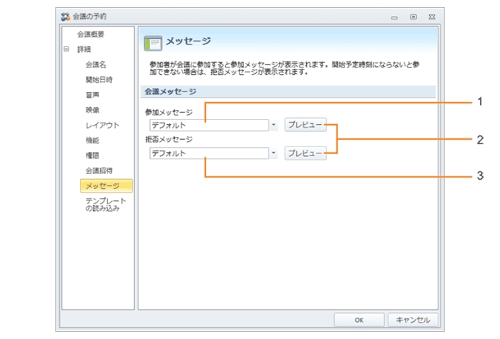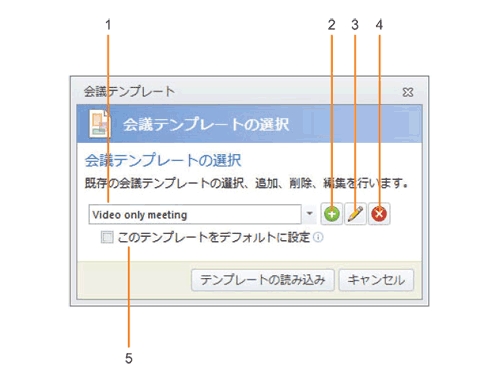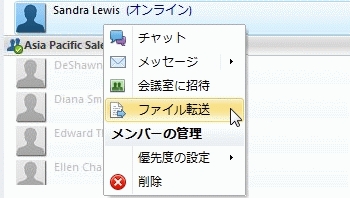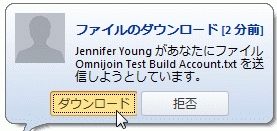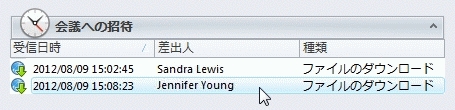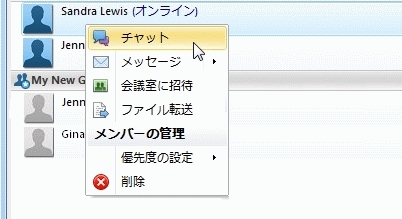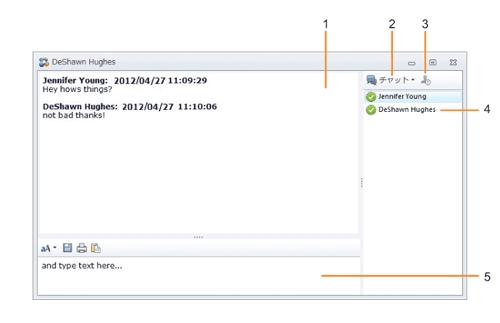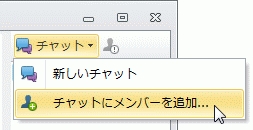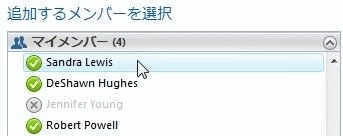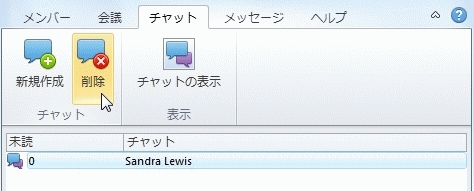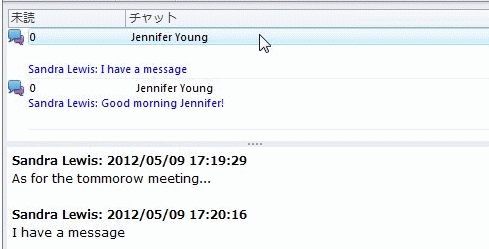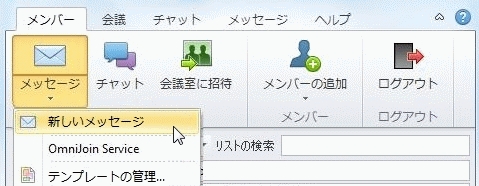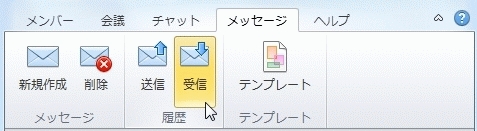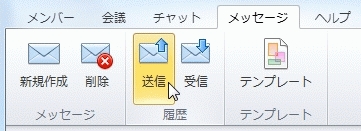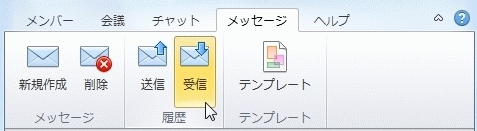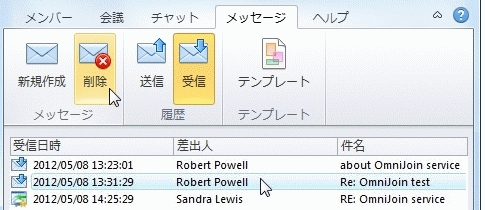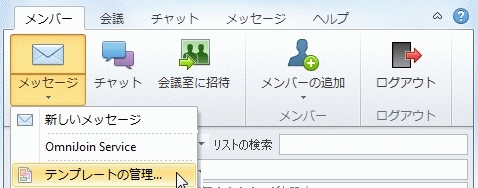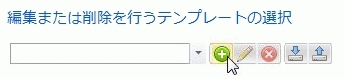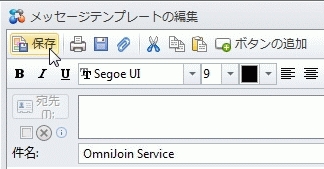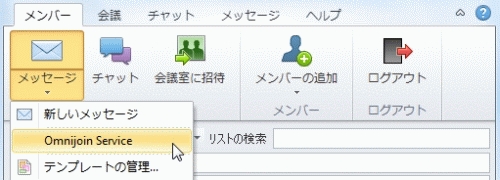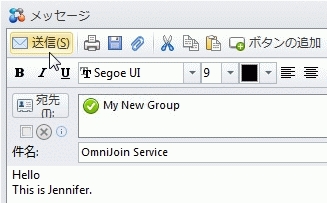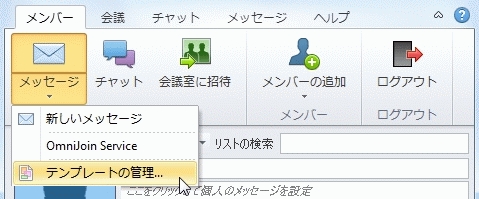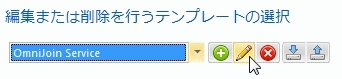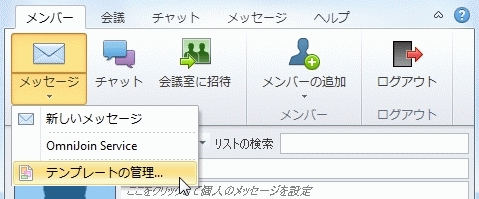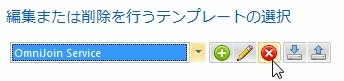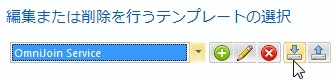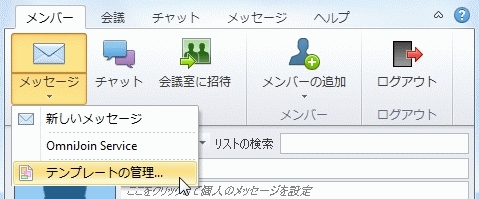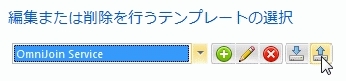ここでは、Live Contact List/ OmniJoin IM の操作方法について説明します。
OmniJoin のパスワードを忘れた場合は、ログイン画面で [パスワードを忘れた方はこちら] をクリックしてパスワードを変更します。
1.Live Contact List/ OmniJoin IM を開く
2.パスワードを忘れた方はこちらを選択する
3.(アカウント作成時に使用した) メール アドレスを入力して送信をクリックする
4.OmniJoin からメールが届いたら、メール内に記載された URL をクリックする
5.覚えやすい新しいパスワードを入力する
自分のパスワードをより覚えやすいパスワードなどに変更する場合、[ヘルプ] タブのパスワードの変更オプションを使用します。
1.Live Contact List/ OmniJoin IM を開く
2.ヘルプタブを選択する
3.パスワードの変更を選択する
4.(アカウント作成時に使用した) メールアドレスを入力して送信をクリックする
5.OmniJoin からメールが届いたら、メール内に記載されたURLをクリックする
6.覚えやすい新しいパスワードを入力する
Live Contact List/ OmniJoin IM を終了してもバックグラウンドで実行したままにしておく場合は、ログアウトを選択します。
OmniJoin をログアウトして完全に閉じる場合は、「ログアウトして終了する」の手順にしたがってください。
1.Live Contact List/ OmniJoin IM を開く
2.メンバータブを選択する
3.ログアウトを選択する
1.Live Contact List/ OmniJoin IM トレイ アイコンを右クリックする
10 分以上マウスやキーボードを使用しないと、デフォルト設定でLive Contact List/ OmniJoin IM がステータスを自動的に「退席中」に切り替えます。設定したステータスに応じて他のメンバーからのメッセージ、チャット、ファイル転送、および会議の招待の通知方法が決定されます。ステータスは「オンライン」、「取り込み中」、「退席中」、「オフライン表示」に簡単に変更できます。
1.Live Contact List/ OmniJoin IM を開く
2.メンバータブを選択する
3.ステータスをクリックしてステータスを変更する
ステータスの詳細と設定方法を確認するには、ステータスを設定するを参照してください。
OmniJoin のアカウントを作成するときは、表示名が必要です。ほとんどの場合ファースト ネームが使用され、これがリストに登録されたメンバーに対して表示されます。表示名と共に、「個人のメッセージ」を表示することもできます。「みなさん、こんにちは」のような単純なメッセージから、もっと目を引くようなメッセージにすることも可能です。どちらも簡単に変更することができます。
1.Live Contact List/ OmniJoin IM を開く
2.メンバータブを選択する
3.表示名をクリックして表示名を変更する
4.「個人のメッセージ」をクリックしてメッセージを変更する
Live Contact List/ OmniJoin IM メンバー リスト表示は、自分の写真や他の写真を追加してカスタマイズすることができます。このOmniJoinでの写真はすべてのメンバーに表示されます。
1.Live Contact List/ OmniJoin IM を開く
2.メンバータブを選択する
3.写真をクリックしてピクチャー アシスタントを開く
4.Webカメラで写真を撮影するを選択して、次へをクリックする
5.撮影をクリックしてスナップショットを撮り、次へをクリックする
6.枠の四隅をドラッグして使用する画像領域を選択し、次へをクリックする
7.必要に応じて、写真の明るさ、コントラストなどをスライダーで調整する
8.終了をクリックして、新しい画像をこのOmniJoinでの写真として保存する
1.Live Contact List/ OmniJoin IM を開く
2.メンバータブを選択する
3.写真をクリックしてピクチャー アシスタントを開く
4.ファイルから画像を開くを選択して、画像ファイルを開く...をクリックする
5.コンピューター上の画像を選択し、開くをクリックする
6.次へをクリックする
7.枠の四隅をドラッグして使用する画像領域を選択し、次へをクリックする
8.必要に応じて、写真の明るさ、コントラストなどをスライダーで調整する
9.終了をクリックして、新しい画像をこのOmniJoinでの写真として保存する
写真をクリックして [現在の画像を修正する] オプションを選択すると、OmniJoin上で表示している写真の明るさ、コントラスト、鮮明さを変更することができます。変更した写真は、すべてのメンバーに表示されます。
1.Live Contact List/ OmniJoin IM を開く
2.メンバータブを選択する
3.写真をクリックしてピクチャー アシスタントを開く
4.現在の画像を修正するを選択して、次へをクリックする
5.必要に応じて、写真の明るさ、コントラストなどをスライダーで調整する
現在の自分の写真を削除したい場合は、写真をクリックして [現在の画像を消去する] オプションを選択し、削除することができます。
1.Live Contact List/ OmniJoin IM を開く
2.メンバータブを選択する
3.写真をクリックしてピクチャー アシスタントを開く
プログラムを常に最新の状態にしておきたい場合は、[アップデートの確認] オプションから手動でOmnijoinの新しいアップデートを確認することができます。
・Live Contact List/ OmniJoin IM を開く
・ヘルプ タブを選択する
・アップデートの確認を選択する
Live Contact List/ OmniJoin IM には、さまざまな詳細設定があります。
起動、外観スタイル、言語、プログラム更新、[閉じる] ボタンをクリックしたときの動作、ショートカット キー等のさまざまなオプションが含まれます。
1.Live Contact List/ OmniJoin IM を開く
2.ヘルプ タブを選択する
3.設定を選択する
1.コンピューターへのログオン時に OmniJoin を起動
このオプションを選択すると、コンピューターの起動時に Live Contact List/ OmniJoin IM が自動的に起動します。
2.コンピューターへのログオン時に OmniJoin をシステムトレイに最小化
このオプションを選択すると、コンピューターの起動時に Live Contact List/ OmniJoin IM が自動的にシステムトレイに最小化されます。
このオプションを選択すると、Live Contact List/ OmniJoin IM が OmniJoin クラウド サーバーとのすべての通信を記録します。 この機能は、接続の問題の診断に有効です。
OmniJoin の外観の色を、青色、黒色、シルバーの中から選択します。
Live Contact List/ OmniJoin IM に自分を表示したくない場合は、このチェックボックスにチェックを入れます。
オンラインのメンバーまたはログインしているメンバーのみを表示する場合は、このチェックボックスにチェックを入れます。
コンピューターと同じ言語を使用する場合、このチェックボックスにチェックを入れます。
言語を手動で設定するには、このチェックボックスのチェックを外し、一覧から言語を選択します。
OmniJoin で利用可能な新しい言語がある場合、更新して確認することができます。
使用可能な更新についての通知を受け取らない場合は、このオプションを選択します。
OmniJoin の更新が使用可能になると、通知が表示されます。
このオプションを選択すると、新しい更新がリリースされたときに、OmniJoin が自動的に更新されます。
OmniJoin の更新プログラムを手動で確認する場合は、このボタンをクリックします。
ボタンをクリックすると、Live Contact List/ OmniJoin IM を最小化するか、または閉じるかを確認するメッセージが表示されます。
このオプションを選択すると、閉じるボタンのクリックで Live Contact List/ OmniJoin IM をログアウトし終了します。
閉じるボタンをクリックすると、Live Contact List/ OmniJoin IM がシステムトレイに最小化され、ログイン状態が保持されます。
Live Contact List/ OmniJoin IM を利用するのに便利なショートカット キーを設定します。
1.Live Contact List/ OmniJoin IM のショートカット キー
Live Contact List/ OmniJoin IM を画面の前面に移動させるショートカット キーを設定します。
名前、会社名、住所などの OmniJoin のプロフィール情報を設定します。他のOmniJoin ユーザーが、自分を検索・確認する際に役立ちます。
1.Live Contact List/ OmniJoin IM を開く
2.ヘルプ タブを選択する
3.設定を選択する
2.全ての OmniJoin ユーザーから検索可能にする
このチェックボックスのチェックを外すと、メンバーの追加機能を使って他の OmniJoin ユーザーがあなたを検索できないようにすることができます。
住所や電話番号など、追加情報を任意で入力してください。
これは必須情報ではありませんが、他のOmniJoin ユーザーがメンバーを検索し、メンバー リストに追加するのに役立つ場合があります。
これは必須情報ではありませんが、他のOmniJoin ユーザーがメンバーを検索し、メンバー リストに追加する場合に役立つ情報です。
メンバー リストでメンバーをダブルクリックしたときの動作を設定できます。チャットとメッセージのフォントや、保持されるメッセージの数も設定できます。
1.Live Contact List/ OmniJoin IM を開く
2.ヘルプ タブを選択する
3.設定を選択する
メンバーをダブルクリックしたときに、新しいメッセージを作成できます。
メンバーをダブルクリックしたときに、新しいチャットを開始できます。
メンバーをダブルクリックしたときに、新しい会議を開始できます。
チャットの送信時、メッセージの横に送信日時が表示されます。
チャットの送信時、メッセージの横に名前と送信日時が表示されます。
シェイク機能は、チャット中に相手のチャット画面を揺らし、注意を惹く手段です。このオプションを選択すると、シェイク機能を有効にすることができます。
使用するフォントの種類、サイズ、色を設定できます。
Live Contact List/ OmniJoin IM で保存するメッセージの最大数を選択できます。
使用するフォントの種類、サイズ、色を設定できます。
ステータスがオンライン、退席中、取り込み中の場合に、ステータスおよびメッセージを表示する方法を詳細に設定できます。
1.Live Contact List/ OmniJoin IM を開く
2.ヘルプ タブを選択する
3.設定を選択する
一定時間コンピューターの操作がない場合、ステータスが自動的に「退席中」 に設定されます。
ステータスを「退席中」に変更するまでの時間を分単位で設定します。
会議中のステータスは「取り込み中」に設定されます。
チャット、メッセージまたは会議への招待を受け取るときの通知方法を設定できます。 通知方法は、ステータス (オンライン、取り込み中、退席中) により詳細に設定することができます。
サウンドで通知、指定された数秒間のバルーン表示、またはそのいずれかを設定できます。
サウンドで通知、指定された数秒間のバルーン表示、またはそのいずれかを設定できます。または、すぐにチャットを開始する設定もできます。
サウンドで通知、指定された数秒間のバルーン表示、またはそのいずれかを設定できます。または、すぐにメッセージに応答する設定もできます。
サウンドで通知、指定された数秒間のバルーン表示、またはそのいずれかを設定できます。
メンバーに優先度を設定した場合、通知の優先度を高、標準、低、カスタムのいずれかに設定できます。
ステータスごとの通知方法と同様に、優先度が割り当てられたメンバーからチャット、メッセージまたは会議への招待を受け取るときの通知方法を設定できます。
通知方法は、ステータス (オンライン、取り込み中、退席中) により詳細に設定することができます。
1.Live Contact List/ OmniJoin IM を開く
2.ヘルプ タブを選択する
3.設定を選択する
通知方法のオプションを設定する優先度を選択してください。
指定された時間、通知音とバルーンを表示、またはそのいずれかを設定できます。
指定された時間、通知音とバルーンを表示、またはそのいずれかを設定できます。または、すぐにチャットを開始する設定もできます。
指定された時間、通知音とバルーンを表示、またはそのいずれかを設定できます。または、すぐにメッセージに応答する設定もできます。
指定された時間、通知音とバルーンを表示、またはそのいずれかを設定できます。
OmniJoin は、自動でインターネットに接続します。手動で接続方法 (直接接続、HTTPS、プロキシ) を設定する場合は、次の手順を行ってください。
1.Live Contact List/ OmniJoin IM を開く
2.ヘルプ タブを選択する
3.設定を選択する
OmniJoin でプロキシ設定を使用しないように設定します。
デフォルトの設定です。OmniJoin は、Web ブラウザーで規定した設定を使用します。
会議に使用する特定のプロキシ設定および認証の詳細を手動で入力することができます。
ネットワークで既存のプロキシスクリプト (PAC ファイルなど) を使用する場合に、このオプションを選択します。
OmniJoin の Web 会議は、ほとんどの Microsoft® Office アプリケーションと互換性があります。OmniJoin では、Office アプリケーション (Outlook®、Word®、Excel®、PowerPoint®、Access®、Project®、Visio®、Publisher®、FrontPage®など) に会議の予約や今すぐ会議のツールボタンをアドイン登録することができます。
1.Live Contact List/ OmniJoin IM を開く
2.ヘルプ タブを選択する
3.設定を選択する
1.Microsoft ®Office への OmniJoin メニューのアドイン
OmniJoin メニューをアドインするアプリケーションのチェックボックスにチェックを入れます。
 注意 注意: OmniJoin メニューのアドイン設定は、対象の Office アプリケーションを次回起動したときに有効になります。 |
使用しているOmniJoin のバージョンまたはリリース番号を確認するには、バージョン情報のダイアログボックスを開きます。
1.Live Contact List/ OmniJoin IM を開く
2.ヘルプ タブを選択する
3.バージョン情報を選択する
ログインができない場合は、OmniJoin の接続設定を確認してください。多くの企業ネットワークでは、認証を必要とするセキュリティ機器がよく使用されています。OmniJoin では、この設定で、そのような機器を指定できます。
1.Live Contact List/ OmniJoin IM を開く
2.ログイン画面で接続設定を選択する
OmniJoin でプロキシ設定を使用しないように設定します。
デフォルトの設定です。OmniJoin は、Web ブラウザーで規定した設定を使用します。
会議に使用する特定のプロキシ設定および認証の詳細を手動で入力することができます。
ネットワークで既存のプロキシスクリプト (PAC ファイルなど) を使用する場合に、このオプションを選択します。
「テスト接続」をクリックして、接続設定をテストできます。
4.テスト接続をクリックして、新しい設定を試行する
5.テストが成功したら、OK をクリックして確定する
Live Contact List/ OmniJoin IM では、メンバーを表示する方法が2つあります。「標準ビュー」は、すべてのメンバー名を単純なリストで表示します。「画像ビュー」は、リスト中の各メンバー名の隣に、それぞれの画像を表示します。以下で2つのビューの詳細について説明します。
1.Live Contact List/ OmniJoin IM を開く
2.Live Contact List/ OmniJoin IM の下部にある(標準ビュー) を選択すると、オレンジ色で強調表示される
Live Contact List/ OmniJoin IM は、メンバーの画像を表示しない単純なリストを表示する (下の例)
1.Live Contact List/ OmniJoin IM を開く
2.Live Contact List/ OmniJoin IM の下部にある(画像ビュー) を選択すると、オレンジ色で強調表示される
Live Contact List/ OmniJoin IM はリストを、メンバーの画像、メッセージやチャット送信のショートカット メニューとともに表示する (下の例)
1.Live Contact List/ OmniJoin IM を開く
2.Live Contact List/ OmniJoin IM の下部にある (オフラインのメンバーを非表示にする) を選択すると、オレンジ色で強調表示される
メンバーとは、Live Contact List/ OmniJoin IM のリストに表示されているユーザーを指します。新しいメンバーを追加して相手が承認すると、チャットやメッセージでの通信、Web会議が行えるようになります。
ここでは、メンバーの追加や優先度レベルの設定、メンバーの削除に関する方法を説明します。
メンバーを追加することで、OmniJoinを利用しているユーザーのリストを作ることができます。新しいメンバーを追加して相手が承認すると、チャットやメッセージでの通信、Web会議が行えるようになります。
1.Live Contact List/ OmniJoin IM を開く
2.メンバータブを選択する
3.メンバーの追加を選択し、メンバーの追加を選択する
4.はいを選択して、次へをクリックする
5.追加メンバーのメールアドレスを入力して検索をクリックする
 プロフィール プロフィールで すべてのOmniJoinユーザ-から検索可能にするにチェックが入っているユーザーのみが検索の対象になります。 |
6.検索結果リストから選択して、次へをクリックする
7.自己紹介メッセージを入力して終了をクリックする
8.OK をクリックしてメンバーの追加を終了する
追加の依頼を受けたメンバー側では、あなたを「承認」するかどうかを確認するメッセージを受信する (下の例)
追加の依頼を受けたメンバーは、「詳細情報...」をクリックし、メンバー追加リクエストに対して [承認]、[拒否]、または [延期] を選択することができる (下の例)
メンバーが [承認] をクリックすると、あなたの Live Contact List/ OmniJoin IM に追加されます。
上司やチーム リーダーなどの重要なメンバーからのメッセージを確実に受信するには、優先度を高く設定します。
1.Live Contact List/ OmniJoin IM を開く
2.メンバータブを選択する
3.メンバーを右クリックする
4.優先度の設定を選択し、次に高、標準、低、なし、またはカスタムを選択する
 注意 注意: ステータスが「取り込み中」に設定されていると、デフォルトの優先度設定では、メッセージ、チャット、ファイル転送、会議の招待の通知を受け取ることはありません。未読メッセージまたは過去の転送ファイルを読み出すには、会議タブを選択すると表示できます。 |
メンバーを削除する必要がある場合は、メンバーの名前を右クリックして選択します。
 注意 注意: 削除できるのは、グループのリストに登録されていないメンバーのみです。 |
1.Live Contact List/ OmniJoin IM を開く
2.メンバータブを選択する
3.削除するメンバーを右クリックする
4.削除を選択する
オンラインのメンバー、またはログインしているメンバーのリストのみを表示する場合は、「オフラインのメンバーを非表示にする」を有効にします。
1.Live Contact List/ OmniJoin IM を開く
2.Live Contact List/ OmniJoin IM の下部にある(オフラインのメンバーを非表示にする) を選択すると、オレンジ色で強調表示される
グループにより、メンバー リストを組織化しておくことができます。グループは、異なる部門、場所、 オフィス、様々な顧客を管理する上で便利です。また、グループはパスワードで保護されているため、参加できるのは承認されたユーザーのみに限られます。
ここでは、グループの追加、優先度の設定、削除、管理に関する方法を説明します。
グループにより、メンバー リストを組織化しておくことができます。グループは、異なる部門、場所、 オフィス、様々な客先を管理する上で便利です。また、グループはパスワードで保護されているため、参加できるのは承認されたユーザーのみに限られます。
1.Live Contact List/ OmniJoin IM を開く
2.メンバータブを選択する
3.メンバーの追加を選択して、グループの追加を選択する
4.新しいグループを作成を選択して、次へをクリックする
5.グループの名前を入力して (たとえば LA 事務所など)、次へをクリックする
6.グループのパスワードを設定して、次へをクリックする
7.グループの短い説明を入力して (例えば LA 事務所の従業員など)、次へをクリックする
8.メンバー リストからグループを非表示にする場合は、非表示に設定オプションを選択して終了をクリックする
9.OK をクリックする
10.グループには所有者であることを示す「星印」アイコンが付く
「星印」アイコンは、あなたがそのグループの所有者であることを示します。
グループのタイトルまたは名前とメンバーの人数です。
後から他のメンバーがグループに参加することもできます。グループに参加する方法は、ここをクリックしてください。
 注意 注意: 名前を変更できるのは、自分が所有する (または自分が作成した) グループのみです。 |
1.Live Contact List/ OmniJoin IM を開く
2.メンバータブを選択する
3.名前を変更するグループを右クリックする
4.グループを選択して、名称の変更を選択する
自分が作成したグループのパスワードは、グループ名のヘッダーを右クリックして変更することができます。
 注意: 注意: グループのパスワードを変更できるのは、自分が所有する (または自分が作成した) グループのみです。 |
1.Live Contact List/ OmniJoin IM を開く
2.メンバータブを選択する
3.グループを右クリックする
4.グループを選択して、パスワードの変更を選択する
5.新しいパスワードを入力する
6.OK をクリックする
グループを Live Contact List/ OmniJoin IM から削除する場合は、グループ名のヘッダーを右クリックして削除します。
 注意: 注意: 完全に削除できるのは、自分が所有する (または自分が作成した) グループのみです。 |
1.Live Contact List/ OmniJoin IM を開く
2.メンバータブを選択する
3.グループを右クリックする
4.グループを選択して、削除を選択する
 注意: 注意: ここでグループを削除すると、OmniJoin から完全に削除されます。 グループは、自分の Live Contact List/ OmniJoin IM からも OmniJoin のユーザー リストからも削除され、他のユーザーは使用も参加もできなくなります。 グループを自分のメンバーリストから削除する場合は、ここをクリックしてください。 |
OmniJoin ではグループに参加するように求められることがあります。単に友人のグループだけでなく、会社の事務所や現場のグループ、顧客のグループなどいろいろな可能性があります。
1.Live Contact List/ OmniJoin IM を開く
2.メンバータブを選択する
3.メンバーの追加を選択して、グループの追加を選択する
4.既存のグループに参加を選択して、次へをクリックする
5.グループ名または説明の一部を入力して、検索をクリックする
6.検索結果リストからグループを選択して、次へをクリックする
7.グループのパスワードを入力して、終了をクリックする
グループの所有者を変更する場合、グループの作成者は簡単に所有権を譲渡することができます。
 注意: 注意: 所有権を変更できるのは、自分が現在所有する (または自分が作成した) グループのみです。 |
1.Live Contact List/ OmniJoin IM を開く
2.メンバータブを選択する
3.グループの所有権を譲渡するメンバーを右クリックする
4.グループを選択して、グループの所有者として設定を選択する
グループからメンバーを除外する必要がある場合、グループの所有者がメンバーを除外することができます。
 注意: 注意: メンバーを除外することができるのは、自分が所有しているグループのみです。 |
1.Live Contact List/ OmniJoin IM を開く
2.メンバータブを選択する
3.グループから除外するメンバーを右クリックする
4.グループを選択して、グループから除外を選択する
OmniJoin では、複数の会議を作成し管理することができます。また、会議のテンプレートも作成することができます。
ここでは、会議およびテンプレートの作成と管理について説明します。
OmniJoin のメンバーを数クリックで簡単に Web 会議に招待することができます。
1.Live Contact List/ OmniJoin IM を開く
2.メンバータブを選択する
3.招待するメンバーまたはグループを選択する
4.会議場に招待を選択する
OmniJoin では、個人の会議室が設定されています。メンバーやグループを Web 会議に招待するときにはこの会議室を使用しますが、必要に応じて他の会議室を自分の会議室に変更することもできます。
自分の会議室に入室するには、会議タブを使用します。
1.Live Contact List/ OmniJoin IM を開く
2.会議タブを選択する
3.自分の会議室に入室をクリックする
メンバーを簡単に自分の会議室に招待することができます。 次の手順に従ってください。
1.Live Contact List/ OmniJoin IM を開く
2.会議タブを選択する
3.メンバーリストで招待を選択する
4.招待ウィンドウが表示される
このウィンドウには、OmniJoin のメンバーとメールの連絡先 (Microsoft® Outlook® などのメーラーに連絡先が表示されている場合) が表示される
5.ヘッダー (メンバーリスト) をクリックして、アドレス帳の連絡先の一覧を表示する
6.メンバーを選択し、含めるをクリックする
7.手順 6 を繰り返し、会議に招待したいメンバーを追加する
右側の領域に、招待するメンバーの一覧が作成される
 メモ: メモ: [メール] ボタンをクリックすると、Outlook ® のアドレス帳または OmniJoin メンバーに登録されていない相手にも招待メールを送ることができます。 |
 メモ: メモ: 招待メールを編集して送信するには、「編集して送信」をクリックします。 |
9.招待メールが送信中であることを知らせるウィンドウが表示される
10.招待メールが送信されたら、閉じるをクリックする
 他の方法: 他の方法:メンバーを右クリックし 会議室に招待を選択して、他のメンバーを招待します。 |
1.メンバータブを選択する
2.招待するメンバーの右の方にカーソルを移動する
3.会議を選択する
4.OK をクリックする
自分の Live Contact List/ OmniJoin IM に登録されていない参加者を招待する
自分の Live Contact List/ OmniJoin IM に登録されていない参加者を招待します。
メールを送信する
1.Live Contact List/ OmniJoin IM を開く
2.会議タブを選択する
3.メールで招待を選択する
4.招待する参加者のメール アドレスをメールの「宛先」欄に入力する
5.送信をクリックする
自分の会議室は、最初にログインしたときに自動的に作成されます。別の会議室を作成した場合は、別の会議室を自分の会議室に設定変更することができます。
1.会議タブを選択する
2.会議予定表の確認を選択する
3.新しく自分の会議室にしたい会議室を右クリックし自分の会議室として設定をクリックする
4.自分の会議室として太字で表示される (下の例)
1.自分の会議室
自分の会議室は太字で表示され、削除することはできません。
OmniJoin では、複数の会議を作成し管理することができます。次の手順で自分の会議を表示、作成、編集、削除できます。
1.Live Contact List/ OmniJoin IM を開く
2.会議タブを選択する
3.会議予定表の確認を選択をする
4.自分の会議と関連オプションがすべて表示される (下の例)
1.選択した会議のオプション
自分の会議リストで選択した会議に適用されます。
2.一般オプション
新しい会議の予約や今すぐ会議の作成、会議への参加ができます。
3.最新の情報に更新とテンプレート
下の会議リストを最新の情報に更新します。テンプレートを選択すると、会議テンプレートのウィンドウが開きます。
4.自分の会議リスト
自分が開始または作成した会議がこのリストに表示されます。太字の会議は「自分の会議室」です。
5.会議の概要
会議をクリックすると、会議名や開始日時などの会議の詳細情報と、コピーして出席者に送信することができるさまざまなリンクが表示されます。
一般的に、日常的な用途では会議室は1つあれば十分ですが、必要に応じて、特定の日時に開始する会議を予約することができます。
 注意: 注意: 予約された会議は終了時間の 15 分後に自動的に削除されます。会議室の自動削除を無効にするには、ここをクリックして開始時間と終了時間の設定について参照してください。 |
1.Live Contact List/ OmniJoin IM を開く
2.会議タブを選択する
3.会議の予約を選択する
4.会議名を選択する
5.会議名を入力する (必須)
6.開始日時を選択する
7.会議の開始日、開始時刻、およびタイム ゾーンを設定する
8.所要時間を選択する、または必要に応じて終了時間を設定しない (常設の会議室にする) を選択する
9.招待を選択し、会議に招待する出席者のメール アドレスをコンマ区切りで入力する
 アドレス帳のメンバーを招待する: メンバーの編集 アドレス帳のメンバーを招待する: メンバーの編集をクリックすると、Microsoft ® Exchangeのローカルアドレス帳(有効な場合)の中からすぐにメンバーを招待できます。 |
 他の方法: 招待 他の方法: 招待セクションを空欄にしたまま、「スタート ページ」を使用して会議画面から招待することもできます。 |
12.会議招待メールのコピーが必要な場合や、各出席者が自分の予定表 (Microsoft® Outlook® など) に追加できるカレンダー情報を招待メールに添付する場合、招待のコピーを...と会議予定の添付...のチェックボックスにチェックを入れる
13.OK をクリックして、会議を作成し招待メールを送信する
自分の会議にアクセスする
会議を作成したら、所有者はいつでも会議室にアクセスできますが、他の出席者に対して、 ロック状態 であることに注意してください。この設定は、事前に会議にアクセスして PowerPoint® ファイルやドキュメントを準備しておく場合に便利です。
1.会議タブを選択する
2.会議予定表の確認を選択する
3.アクセスする会議を選択して参加をクリックする
4.予約された開始時間の前に PowerPoint® ファイル や ドキュメント を共有できる
 メモ: メモ: 会議を予定より早く始めたいときは、会議に入り、会議タブのロックの解除でロックをはずしてください。 |
一般的に、日常的な使用にはデフォルトの「自分の会議室」があれば十分ですが、複数の議長を設定したり、共有機能および音声や映像の制御が必要となる、重要なオンライン会議やWebイベントの場合には、会議を予約することが最適です。
緊急のオンライン会議で、デフォルトの「自分の会議室」で使用できない、制御機能を使用したい場合は、「今すぐ会議」を使用します。
 注意: 注意: 今すぐ会議は、出席者全員が退出すると 15 分後に終了します。会議室の自動削除を無効にする方法については、ここをクリックしてください。 |
1.Live Contact List/ OmniJoin IM を開く
2.会議タブを選択する
3.今すぐ会議を選択する
5.今すぐ開始をクリックして会議を作成し、すぐにその会議に参加する
6.会議に参加したら、「スタート ページ」を使用して出席者を招待できる
OmniJoin ではWeb 会議に参加する方法がたくさんあります。通常は、会議の主催者から (メールまたは OmniJoin メッセージで) 送信されてきた Web リンクをクリックします。また、OmniJoin アカウントの所有者として、次のいずれかの方法でオンライン会議に参加できます。
1.Live Contact List/ OmniJoin IM により招待されている場合は、システムトレイの近くに表示されるバルーンメッセージの承諾をクリックする
他にも、次の手順で会議 ID を入力して会議に参加することができます。
1.Live Contact List/ OmniJoin IM を開く
2.会議タブを選択する
3.会議 ID とパスワードを入力する (会議がパスワードで保護されている場合)
会議を作成した後でも、会議の設定と会議室のプロパティを変更することができます。
1.Live Contact List/ OmniJoin IM を開く
2.会議タブを選択する
3.会議予定表の確認を選択する
今すぐ会議は、出席者全員が退出すると 15 分後に自動的に終了します。予約会議は、出席者全員が退出すると 1 時間後に終了します。いずれの会議も必要なときに削除することができます。
1.Live Contact List/ OmniJoin IM を開く
2.会議タブを選択する
3.会議予定表の確認を選択する
会議の特定の機能を基本設定としてカスタマイズするときは、会議テンプレートを作成して設定を保存します。テンプレートは、新しく作成する会議にも簡単に適用することができます。
1.Live Contact List/ OmniJoin IM を開く
2.会議タブを選択する
3.会議予定表の確認を選択する
5.(追加) をクリックして新しいテンプレートを作成する
7.カスタマイズする設定を全て入力する
8.OK をクリックしてテンプレートを作成する
 注意: 注意:テンプレート編集画面の開始日時の項目でロックまたはロックの解除を選択しても、「今すぐ会議」には、この設定は適用されません。 |
 メモ: メモ: 「このテンプレートをデフォルトに設定」にチェックを入れると、新しく作成するすべての会議にも適用されます。 |
会議テンプレートを作成すると、新しい会議や定期的なオンライン会議にテンプレートの設定を適用することができます。
1.Live Contact List/ OmniJoin IM を開く
2.会議タブを選択する
3.会議の予約を選択する
4.詳細をクリックする
5.テンプレートの読み込みをクリックする
6.使用するテンプレートを選択する
7.テンプレートの読み込みをクリックして、テンプレートの設定を会議に適用する
8.OK をクリックして変更を保存する
会議テンプレートを修正する必要がある場合は、テンプレートを編集します。
1.Live Contact List/ OmniJoin IM を開く
2.会議タブを選択する
3.会議予定表の確認を選択する
5.ドロップダウン リストから編集するテンプレートを選択して、 (編集) をクリックする
6.必要に応じて変更する
7.OKをクリックしてテンプレートを保存する
8.閉じるをクリックしてテンプレート ウィンドウを閉じる
会議テンプレートを削除する必要がある場合は、次の手順で削除します。
1.Live Contact List/ OmniJoin IM を開く
2.会議タブを選択する
3.会議予定表の確認を選択する
5.ドロップダウン リストから削除するテンプレートを選択して、(削除) をクリックする
6.削除をクリックして確定する
7.閉じるをクリックしてテンプレート ウィンドウを閉じる
会議への招待を見落とした場合や辞退した場合でも、次の手順で受信した招待を読み出すことができます。
 注意: 注意: OmniJoin を終了する、またはコンピューターの電源を切ると、古いリクエストや招待は会議タブから削除されます。 |
1.Live Contact List/ OmniJoin IM を開く
2.会議タブを選択する
3.会議への招待セクションの「Web 会議への招待」をダブルクリックする
OmniJoin には、自分が作成した会議室を詳細に設定するオプションがあります。特に、複数の Web 会議、映像を利用した会議の管理や、特定の会議機能制御を使用した会議室の作成、または管理をする場合に有効です。
会議名と、必要に応じてパスワードを設定します。パスワードを設定すると、出席者が会議に参加するときにパスワードを要求されるため、会議のセキュリティを強化することができます。
出席者 (議長、発表者、参加者) ごとに異なるパスワードを設定することもできます。この設定は、特定の権限 (ドキュメントやアプリケーションの共有など) を付与して自分の会議に出席させたい場合に、手動で役割の変更を行う必要がなく便利です。
1.Live Contact List/ OmniJoin IM を開く
2.会議タブを選択する
3.会議の予約を選択する
4.詳細をクリックして、会議と設定オプションの詳細を表示する
5.会議名を選択する
会議を作成または編集するとき、会議名、会議 ID、セキュリティなどの設定は会議名セクションで行います。
1.会議名
必須項目です。「サービス レビュー」や「デザイン会議」など、会議の内容説明にも有効です。
2.会議 ID
それぞれの会議 ID です。覚えやすい ID に設定できます。
3.会議一覧に表示
OmniJoin の自分専用ページに、会議の一覧を表示します。
4.会議 URL
会議固有のURLです。
5.コピー
会議の URL をコピーするときに使用します。URL をメールや会議リクエストに貼り付けることができます。
パスワードは、会議のセキュリティを確保する上で有効です。パスワードの種類は3つあります。
1.議長
必須項目で、ここでは自動作成されます (自分でも設定可能です)。議長パスワードを入力した参加者には、自動的に議長の権限が付与されます。
2.表示/非表示
パスワードの表示/非表示を切り替えます。会議のパスワードを忘れたときに使用できます。
3.参加者パスワード
任意の機能です。このパスワードがわからないユーザーは、会議に参加することができません。
4.発表者
任意の機能です。議長パスワードと同様に使用します。このパスワードを入力した参加者には、自動的に発表者の権限が付与されます。
 メモ: メモ:パスワードは会議 URL の一部として使用することもできます。または、会議内の「議長または発表者として参加」機能を使用して、議長として参加するときにも使用できます。 |
1.Live Contact List/ OmniJoin IM を開く
2.会議タブを選択する
3.会議の予約を選択する
4.詳細をクリックして、会議と設定オプションの詳細を表示する
5.開始日時を選択する
このセクションでは、会議を開始する日時を設定します。また、会議を常設にしたり (終了時間を設定しない)、一定時間後に終了する設定も可能です。
 注意: 注意:今すぐ会議を作成または編集している場合、以下のオプションは表示されません。 |
1.日付、時間、タイムゾーン
会議の日付と時間、およびタイム ゾーンを選択します。
2.終了時間を設定しない
会議を常設にする場合に選択します。
3.所要時間
常設の (終了時間を設定しない) 会議の代わりに、たとえば 2 時間といった、所要時間を設定して会議を予約します。所要時間が経過すると、自動的に削除されます。
4.繰り返し
「一回限り」の会議とするか、毎日、毎週、または毎月といった定期的な会議にするかを選択します。
5.席予約
共有している予定表に、会議の出席者数を表示することができます。これは重複予約を避けるのに有効です。
デフォルトの会議では、開始予定時間の 15 分前に自動的にロックを解除し、地理的な場所の設定が行われます。ただし、下記のオプションによって、事前に会議の条件を設定することができます。
1.ロック
会議をロックし、参加者が会議に入れないようにします。議長のみ、ロックされた会議に参加し、ロックを解除することができます。
2.ロックの解除
会議室を開放し、会議の開始時間前でも参加者が会議に参加できるようになります。
3.ロックの自動解除
会議の開始の一定時間前に、会議室を開放します。
4.自動検出
OmniJoin は、会議品質を確保するために、会議の主催者に最も近い地域を会議の開催地域として自動的に設定します。
5.手動で設定
手動で OmniJoin の開催地域を設定します。出席者が様々な国や地域から参加する場合に、均等な会議品質を提供できるよう、会議の開催地域を設定する場合に有効です。
 注意: 注意:会議のロックが解除されるまで、参加者は会議に参加できません。議長が「ロックの解除」機能を使用するか、または予約された開始時間を待つことで、いつでもロックを解除できます。 |
 注意: 注意:デフォルトでは、会議品質が最も良好な状態になるように、会議の開催地域が自動的に割り当てられます。 |
この会議で使用する音声タイプを選択します。VoIP あるいは電話番号を選択することができます。
1.Live Contact List/ OmniJoin IM を開く
2.会議タブを選択する
3.会議の予約を選択する
4.詳細をクリックして、会議と設定オプションの詳細を表示する
5.音声を選択する
1.VoIP
VoIP (Voice over IP) の音声を制御する方法を選択します。
2.音質
VoIP (Voice over IP) の音質を選択します。
3.電話
お使いの電話機器を使用する場合に設定します。
4.電話番号とコード
お使いの電話機器を使用する場合は、必要な番号と PIN コードを入力します。会議中、会議の出席者全員にこれらの詳細が表示されます。
・全員の音声を議長が制御
議長は任意で音声を有効にできます。
・参加者の音声は議長が制御
通常の参加者以外の出席者全員の音声を自動的にミュート解除します。
・議長による制限なし
出席者全員が会議に入った時点で音声が有効になります。
・広帯域
より高度な音質であり、より広い帯域幅を必要とします。
・狭帯域
広帯域より低音質ですが、より狭い帯域幅しか使用しません。
・電話番号
お使いの電話機器または電話会議端末を使用する場合は、枠内に電話番号を入力します。
番号 (およびアクセスまたは PIN コード) は、OmniJoin 会議への出席者に対して参加時に表示されます。
会議で映像を有効にするかどうかを設定します。また、デフォルトの映像解像度、フレーム レート (リフレッシュ レート) 、および制限値を選択します。
1.Live Contact List/ OmniJoin IMを開く
2.会議タブを選択する
3.会議の予約を選択する
4.詳細をクリックして、会議と設定オプションの詳細を表示する
5.映像を選択する
このセクションでは、出席者全員に対して会議に参加するときの映像の動作を選択します。
1.表示の制御
映像を制御する方法を選択します。自動で [議長による制御なし] となっていますが、手動で [全員の映像を議長が制御] などを選択することもできます。
・全員の映像を議長が制御
議長は任意で映像を有効にできます。
・参加者の映像は議長が制御
通常の参加者以外のすべての参加者に対して映像が自動的に有効になります。
・議長による制御なし
出席者全員が会議に入った時点で映像が有効になります。
会議で映像の最大許容値を変更する場合は、オプションを使用して、映像解像度やフレーム レートの最大設定可能値を調整したり映像圧縮を設定します。
 詳細設定で設定する値は最大値です。ネットワークの状況によっては、これらの値を下回ることがあります。 |
1.優先する解像度
ドロップダウンリストからPreferred video resolutionを選択します。
2.詳細設定
ビデオの最大の解像度、フレームレート、鮮明さ、ビットレートを、手動で設定する場合に選択します。
3.解像度
各会議参加者の最大解像度を選択します。
4.フレームレート
各会議参加者の映像の最大フレームレート数を選択します。
5.鮮明さ
各会議参加者の映像の鮮明さを選択します。鮮明を選択すると、標準よりも鮮明な画像になります(ただし、より広い帯域幅が必要となります)。
6.最大ビットレート
各会議参加者の最大ビットレートを選択します。映像の画質は、ビットレートにより自動的に制限されます。
7.映像コーデック
出席者全員の映像圧縮に使用する映像コーデックを選択します。デフォルトは MPEG4 です。
・MPEG4
デフォルトのコーデックで、一般的なニーズの多くに対応します。CPU に過大な負荷をかけることがないので、コンピューターの性能とバランスを取りながら、映像を圧縮することができます。
・H.264
会議に使用する帯域幅を減らすことができますが、MPEG4 の場合より CPU の負荷がかかります。
会議室のデフォルトのレイアウトを設定します。設定は出席者が会議に参加したときに自動的に反映されます。
1.Live Contact List/ OmniJoin IM を開く
2.会議タブを選択する
3.会議の予約を選択する
4.詳細をクリックして、会議と設定オプションの詳細を表示する
5.レイアウトを選択する
1.レイアウト
すべての出席者のデフォルトのレイアウトを設定します。
2.全画面表示
各出席者のコンピューターで、参加時に会議が全画面で表示されます。
次のリストに示す機能はデフォルトで有効になっています。Web 会議や映像を使ったオンライン会議で特定の機能を無効にする場合は、詳細タブで必要な機能のチェックボックスのチェックを外してください。
1.Live Contact List/ OmniJoin IM を開く
2.会議タブを選択する
3.会議の予約を選択する
4.詳細をクリックして、会議と設定オプションの詳細を表示する
5.機能を選択する
1.機能
特定の機能のチェックボックスのチェックを外し、会議で使用できないようにします。
参加者に対して、会議への参加時にデフォルトで割り当てる権限を設定します。議長にはデフォルトですべての権限があります。
1.Live Contact List/ OmniJoin IM を開く
2.会議タブを選択する
3.会議の予約を選択する
4.詳細をクリックして、会議と設定オプションの詳細を表示する
5.権限を選択する
1.参加者の権限
特定の機能または権限のチェックボックスのチェックを外して、通常の参加者では使用不可、あるいは非表示にします。
会議へ招待するメンバーを設定します。招待メンバーはメールを送信したり、事前登録するよう要求することができます。
 メモ: メモ:標準の「会議への招待」メールのテンプレートを使用する代わりに、OmniJoin のマイ アカウント ページで設定して独自の招待メールを作成できます。(ご利用のライセンスの種類によっては、設定できない場合があります。) |
1.Live Contact List/ OmniJoin IM を開く
2.会議タブを選択する
3.会議の予約を選択する
4.詳細をクリックして、会議と設定オプションの詳細を表示する
5.会議招待を選択する
設定された会議を予約する場合、招待する出席者の選択だけでなく、出席の事前登録についても選択できます。(ご利用のライセンスの種類によっては、出席者登録をするが使用できない場合があります。)
1.登録リスト
会議に出席して欲しい相手のメール アドレスを入力します。
2.出席者を選択
メンバーがアドレス帳 (Microsoft® Outlook® や Microsoft® Exchange など) に登録されている場合は、出席者を選択をクリックして招待リストに追加してください。
3.出席者登録をしない
デフォルトで選択されており、招待を受信したメンバーが会議のリンクを他のメンバーに送信できます。会議へのリンクを知っていれば、誰でも会議にアクセスできます。
4.出席者登録をする 1
会議に出席できるメンバーを知りたい場合に便利です。このオプションを選択すると、招待メンバーに対して出席確認を要求するメールを送信します。
 メモ: メモ:出席者の登録状況は、次の手順に従って、マイ アカウント ページの会議リストで確認できます。 |
(1)マイ アカウント ページにログインする
(2)会議予定表の確認をクリックする
(3)編集をクリックする
(4)画面の左下にある詳細設定ボタンをクリックする
(5)登録タブをクリックする
5.登録が必須 1
会議の作成完了時に送信されるメールで、招待を受信した各メンバーが出席登録をするよう要求できます。事前登録したメンバーのみが参加できます。
1 (ご利用のライセンスの種類によっては、出席者登録をするが使用できない場合があります。)
招待するメンバーを指定したら、招待メールを選択し (必要に応じて) OmniJoin から自動でリマインド メールを送信します。詳細設定したメールはマイ アカウント ページから編集できます。(ご利用のライセンスの種類によっては、メールの設定ができない場合があります。)
1.招待メール
出席者に送信する招待メールを選択します。
2.プレビュー (招待メール)
実際のメッセージがどのように見えるかプレビュー表示します。
3.返信先
出席者がメールを返信できるように返信先のメール アドレスを入力します。
4.招待メールのコピーを自分へ送信
招待メールのコピーを自分の登録アドレスに送信します。
5.会議予定の添付 (iCal)
招待メールと同時に会議予定 (iCal) を送信します。
6.開始時刻のリマインド メールの設定
招待メールを受信したメンバーに対して、会議の開始前にリマインド メールを送信します。
7.リマインド メール
リマインド メールの内容を選択します。
8.プレビュー (リマインド メール)
リマインド メールの内容を確認します。
出席者が会議に参加すると参加メッセージが表示されます。開始予定時間にならないと参加できない場合は、拒否メッセージが表示されます。
 メモ: メモ:標準の「参加メッセージ」と「拒否メッセージ」のメール テンプレートを使用する代わりに、自分のメッセージを OmniJoin のマイ アカウント ページで作成して設定することができます。 (ご利用のライセンスの種類によっては、メッセージの設定ができない場合があります。) |
1.Live Contact List/ OmniJoin IM を開く
2.会議タブを選択する
3.会議の予約を選択する
4.詳細をクリックして、会議と設定オプションの詳細を表示する
5.メッセージを選択する
1.参加メッセージ
ドロップ ダウン リストから参加メッセージを選択します。選択したメッセージは、出席者が会議に参加した時に表示します。
2.プレビュー
選択したメッセージ テンプレートを表示します。
3.拒否メッセージ
ドロップ ダウン リストから拒否メッセージを選択します。選択したメッセージは、会議の出席者に対して会議がロックされている場合に表示します。
既存のテンプレートを読み込むことで、作成済みの設定を使ってすぐに会議を作成し、時間を短縮することができます。テンプレートの読み込みでは、テンプレートの管理画面に入って既存のテンプレートを選択したり、新しいテンプレートを作成、編集することができます。
1.Live Contact List/ OmniJoin IM を開く
2.会議タブを選択する
3.会議の予約を選択する
4.詳細をクリックして、会議と設定オプションの詳細を表示する
5.テンプレートの読み込みを選択する
テンプレートの読み込みをクリックして、作成したテンプレートのリストから選ぶ (または新しいテンプレートを作成する) ことができます。
オンライン会議や Web会議、または映像を使っての会議中でも、ファイル転送機能によってOmniJoinメンバーにファイルを転送することができます。 また、会議中に送信されたファイルを読み出すこともできます。
オンライン会議やWeb会議、または映像を使っての会議中でも、メッセージの送信やチャットだけではなく OmniJoin メンバーにファイルを転送することができます。転送できるファイルの最大容量は、5 MB です。
1.Live Contact List/ OmniJoin IM を開く
2.メンバータブを選択する
3.ファイル転送先のメンバーまたはグループを右クリックする
4.ファイル転送を選択する
5.コンピューター上で送信するファイルを選択して、開くをクリックする
6.ファイルの送信が終わったら、確認メッセージの閉じるをクリックする
7.ファイルの受信者が、「ファイルのダウンロード」通知を受け取る (下の例)
会議への招待を見落とした場合や辞退した場合でも、次の手順で過去に受信したファイルを読み出すことができます。
 注意: 注意:OmniJoin を終了する、またはコンピューターの電源を切ると、そのセッションでのファイル転送履歴は会議タブから消去されます。 |
1.Live Contact List/ OmniJoin IM を開く
2.会議を選択する
3.会議への招待のリスト中の「ファイルのダウンロード」をダブルクリックして、ファイルを読み出す
短い連絡や断続的な連絡にはメッセージが有効ですが、オンラインの会話が必要な場合は、チャットを使うことができます。
ここでは、チャットを開始し操作する手順を説明します。
チャットをする相手のメンバーまたはグループを右クリックし、チャットを選択して開始します。
1.Live Contact List/ OmniJoin IM を開く
2.メンバータブを選択する
3.チャットをする相手のメンバーまたはグループを選択する
4.チャットを選択する
5.新しいチャット ウィンドウが開き、会話を開始する
1.テキスト チャット
他のメンバーとのテキスト チャットがここに表示されます。
2.チャット
「チャット」をクリックすると、新しいチャットを開始、またはチャットに別のメンバーを追加することができます。
3.シェイク
相手がチャットを注視し続けているか分からない場合: メンバーを選択し「シェイク」アイコンをクリックすると、再度メッセージを送信するとともに、文字通りそのメンバーのチャット ウィンドウを「シェイク (揺ら)」します。
4.メンバー
現在テキスト チャットに参加しているメンバーの一覧がここに表示されます。
5.テキストの入力領域
メッセージは、チャット ウィンドウのこの領域に入力します。フォントや文字色の変更、チャットの保存が可能です。
1.Live Contact List/ OmniJoin IM を開く
2.メンバータブを選択する
3.チャットをする相手のメンバーまたはグループの右側にマウスを移動する
4.チャットを選択する
5.新しいチャット ウィンドウが開き、会話を開始する
1.Live Contact List/ OmniJoin IM を開く
2.メンバータブを選択する
3.チャットをする相手のメンバーまたはグループを右クリックする
4.チャットを選択する
5.新しいチャット ウィンドウが開き、会話を開始する
1.チャットを選択する
2.チャットにメンバーを追加...を選択する
3.リストからメンバーまたはグループを選択して、OKをクリックする
Live Contact List/ OmniJoin IM 上のチャットはコンピューターに残るため、いつでもさかのぼって参照することができます。過去のチャットを完全に削除する場合は、次の手順で削除します。
1.Live Contact List/ OmniJoin IM を開く
2.チャットタブを選択する
3.削除するチャットのセッションを選択する
4.削除を選択する
OmniJoin では、過去に参加したチャットは後で参照できるように保存されています。
 注意 注意: チャットの履歴は、ログアウトすると削除されます。 |
1.Live Contact List/ OmniJoin IM を開く
2.チャットタブを選択する
3.チャットのセッションをダブルクリックして開く
コンピューターから離れているときにメッセージを受け取ったり、忙しくてメッセージを読むことができていない場合があります。OmniJoinは未読メッセージを通知します。
1.Windows のシステム トレイにある、点滅メッセージ アイコンをクリックする
チャットのプレビュー オプションを使用して、直近のチャット内容をすぐに表示することができます。
1.Live Contact List/ OmniJoin IM を開く
2.チャットタブを選択する
3.表示するチャットを選択する
4.選択したチャットの内容が、下に表示される
メッセージ機能を使用すると、自分の Live Contact List/ OmniJoin IM 中のメンバーに、すぐにメッセージを送信することができます。繰り返し使用するメッセージをテンプレートとして保存すると、「OmniJoin Service」などの件名をワンクリックするだけで呼び出すことができます。ここでは、メッセージを使用する手順を説明します。
メッセージ機能を使用すると、自分の Live Contact List/ OmniJoin IM 中の誰にでもすぐにメッセージを送信することができます。メッセージの送信は、メンバーやグループを選択し、「メッセージ」アイコンをクリックします。
1.Live Contact List/ OmniJoin IM を開く
2.メンバータブを選択する
3.メッセージの送信先のメンバーを選択する
4.メッセージ、次に新しいメッセージを選択して新しいメッセージを作成する
5.メッセージの件名 (任意) と送信するメッセージを入力する
 他の方法 他の方法: メッセージ タブを使用する |
1.Live Contact List/ OmniJoin IM を開く
2.メッセージ タブを選択する
3.送信を選択する
4.宛先をクリックして、次にメッセージの送信先のメンバーを選択し、OK をクリックする
5.メッセージの件名 (任意) と送信するメッセージを入力する
6.送信をクリックする
メッセージを送信するときに、ボタンを本文に追加することができます。受信者は、このボタンをクリックしてすぐにメッセージに返信、または特定の Web サイトへアクセスすることができます。
1.メッセージ編集画面でボタンの追加を選択する
2.ボタン編集画面で、表示名を入力してボタンのアクションを選択する
Web サイトのアドレスを入力する場合は、Web リンクの起動を選択し、アドレスを入力する
3.OK をクリックする
OmniJoin では、受信または送信したメッセージ履歴が保存されるため、後から必要に応じて参照することができます。
1.Live Contact List/ OmniJoin IM を開く
2.メッセージ タブを選択する
3.受信メッセージを選択する
コンピューターから離れているときにメッセージを受け取ったり、忙しくてメッセージを読むことができていない場合があります。OmniJponは未読メッセージを通知します。
1.Live Contact List/ OmniJoin IM を開く
2.メッセージ タブを選択する
3.送信メッセージを選択する
コンピューターから離れているときにメッセージを受け取ったり、忙しくてメッセージを読むことができていない場合があります。OmniJoin は未読メッセージを通知します。
1.Windows のシステムトレイにある、点滅メッセージ アイコンをクリックする
2.リストで「星印のついた」メッセージをダブルクリックする
OmniJoin は、デフォルトで 100 件までのメッセージを自動的に履歴に保持します。特定のメッセージを削除する場合は、次の手順に従ってください。
メッセージの保持方法を設定するについては、ここをクリックしてください。
1.Live Contact List/ OmniJoin IM を開く
2.メッセージ タブを選択する
3.受信メッセージまたは送信メッセージを選択する
4.削除するメッセージを選択する
5.削除を選択する
 他の方法 他の方法: メッセージを右クリックし 削除を選択します。 |
Live Contact List/ OmniJoin IM を使用すると、テンプレートを作成することができ、同じようなメッセージを繰り返し送信する場合に活用できます。
1.Live Contact List/ OmniJoin IM を開く
2.メンバータブを選択する
3.メッセージを選択し、次にテンプレートの管理...を選択する
4.(追加) を選択して、新しいメッセージ テンプレートを作成する
5.件名とよく使用する内容をメッセージ欄に入力して、テンプレートを設定する
6.保存をクリックしてテンプレートを保存する
7.OK をクリックしてテンプレート ウィンドウを閉じる
 他の方法 他の方法: メッセージ タブを使用する |
1.Live Contact List/ OmniJoin IM を開く
2.メッセージ タブを選択する
3.テンプレートを選択する
4.(追加) を選択して、新しいメッセージ テンプレートを作成する
5.件名とよく使用する内容をメッセージ欄に入力して、テンプレートを設定する
6.保存をクリックしてテンプレートを保存する
7.OK をクリックする
メッセージ テンプレートを作成したら、それを使用して同じようなメッセージをすばやく簡単に、効率よく送信することができます。
1.Live Contact List/ OmniJoin IM を開く
2.メンバータブを選択する
3.送信先のメンバーを選択する
4.メッセージを選択して、先に作成したテンプレート (例えば「OmniJoin Service」) を選択する
5.必要に応じて、メッセージの内容を詳細に設定する
6.送信をクリックする
作成したテンプレートは、編集アイコンをクリックして編集できます。
1.Live Contact List/ OmniJoin IM を開く
2.メンバータブを選択する
3.メッセージを選択して、テンプレートの管理...を選択する
4.ドロップダウン リストから編集するメッセージ テンプレートを選択して、 (編集) をクリックする
5.必要に応じてテンプレートを設定する
6.保存をクリックしてテンプレートを保存する
7.OK をクリックしてテンプレート ウィンドウを閉じる
 他の方法 他の方法: メッセージ タブを使用する |
1.Live Contact List/ OmniJoin IM を開く
2.メッセージ タブを選択する
3.テンプレートを選択する
4.ドロップダウン リストから編集するメッセージ テンプレートを選択して、 (編集) をクリックする
5.必要に応じてテンプレートを設定する
6.保存をクリックしてテンプレートを保存する
7.OK をクリックしてテンプレート ウィンドウを閉じる
・メッセージ テンプレートを作成する
・メッセージ テンプレートを使用する
・メッセージ テンプレートを削除する
・メッセージ テンプレートをエクスポートする
・メッセージ テンプレートをインポートする
・メッセージを送信する
・会議テンプレートを作成する
・会議テンプレートを使用する
・会議テンプレートを編集する
・会議テンプレートを削除する
必要のなくなったメッセージ テンプレートは、削除アイコンをクリックし、削除することができます。
1.Live Contact List/ OmniJoin IM を開く
2.メンバータブを選択する
3.メッセージを選択し、次にテンプレートの管理...を選択する
4.ドロップダウン リストから削除するメッセージ テンプレートを選択して、 (削除) をクリックする
 他の方法 他の方法: メッセージ タブを使用する |
1.Live Contact List/ OmniJoin IM を開く
2.メッセージ タブを選択する
3.テンプレートを選択する
4.ドロップダウン リストから削除するメッセージ テンプレートを選択して、 (削除) をクリックする
5.削除をクリックして確定する
OmniJoin のテンプレート インポート機能を使用すると、保存したメッセージ テンプレートをインポートすることができます。
1.Live Contact List/ OmniJoin IM を開く
2.メンバータブを選択する
3.メッセージを選択し、次にテンプレートの管理...を選択する
5.インポートするファイルを選択して、開くをクリックする
6.OK をクリックしてテンプレート ウィンドウを閉じる
 他の方法 他の方法: メッセージ タブを使用する |
1.Live Contact List/ OmniJoin IM を開く
2.メッセージ タブを選択する
3.テンプレートを選択する
4.(インポート) をクリックする
5.インポートするファイルを選択して、開くをクリックする
6.OK をクリックしてテンプレート ウィンドウを閉じる
作成したメッセージ テンプレートは、ファイルとしてエクスポートすることができます。エクスポートしたファイルは、任意の場所に保存したり、他の OmniJoin メンバーに送信することができます。
1.Live Contact List/ OmniJoin IM を開く
2.メンバータブを選択する
3.メッセージを選択し、次にテンプレートの管理...を選択する
4.ドロップダウン リストからエクスポートするメッセージ テンプレートを選択して、 (エクスポート) をクリックする
5.保存 をクリックしてテンプレートをファイルに保存する
 注意 注意: 保存した場所を忘れないようにしてください。 |
6.OK をクリックしてテンプレート ウィンドウを閉じる
 他の方法 他の方法: メッセージ タブを使用する |
1.Live Contact List/ OmniJoin IM を開く
2.メッセージ タブを選択する
3.テンプレートを選択する
4.ドロップダウン リストからエクスポートするメッセージ テンプレートを選択して、 (エクスポート) をクリックする
5.保存 をクリックしてテンプレートをファイルに保存する
6.OK をクリックしてテンプレート ウィンドウを閉じる